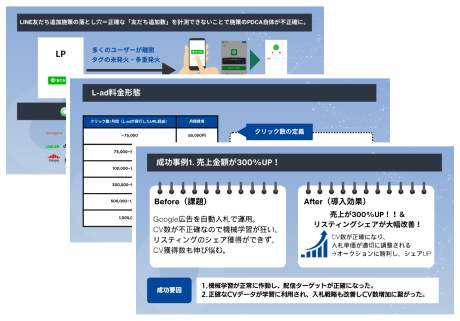LINEのおすすめ設定一覧!便利な裏技からオフにすべき項目まで解説
LINE公式アカウントを運用しているものの、管理や設定はいつもパソコンで行っている方も多いのではないでしょうか。
実は、LINE公式アカウントの管理画面はスマートフォンからも手軽に操作できます。
スマホでの管理には専用アプリを使う方法と、ブラウザからWeb版にアクセスする方法の2種類があり、それぞれに特徴があります。
この記事では、スマホでLINEを管理する具体的な手順や、アプリ版とWeb版の機能の違い、目的別の使い分けについて詳しく解説します。
Index
1-2. メッセージの誤送信を取り消す機能の使い方
2-1. 意図せず友だち追加されるのを防ぐ設定
2-2. 知らない人から検索されないようにIDでの追加をオフにする方法
2-3. アカウント乗っ取りを防ぐために他端末からのログインを許可しない設定
2-4. 外部アプリによるLINE情報へのアクセスを拒否する手順
2-5. 第三者にトークを見られないようにパスコードでロックする方法
3-1. ロック画面にメッセージ内容が表示されないようにする方法
3-2. 特定のトークルームやグループの通知だけをオフにする手順
3-3. 集中したい時に便利!一時的にすべての通知をオフにするやり方
3-4. 相手に通知せず静かにメッセージを送れるミュートメッセージ
4. 見た目を整えて使いやすく!画面の整理・カスタマイズ設定
4-1. トークリストをフォルダ分けしてスッキリ整理する方法
4-2. 誰からの連絡か分かりやすくするために友だちの表示名を変更する手順
4-3. 頻繁に連絡する友だちを「お気に入り」に登録して探しやすくする方法
4-4. トーク画面の背景を好きな画像に変更する着せかえ設定
5. まとめ
LINE友だち追加計測ツール
LINEの友だち追加を媒体やクリエイティブごとに正確に計測し、広告施策の効果改善を実現するツール。
LINE友だち追加後の「予約」や「購入」などのユーザーアクションもCVとして計測でき、売上成果につながる広告媒体が明瞭化。施策は媒体別・キャンペーン別・クリエイティブ別に計測できるため、最適な予算投下が可能に。
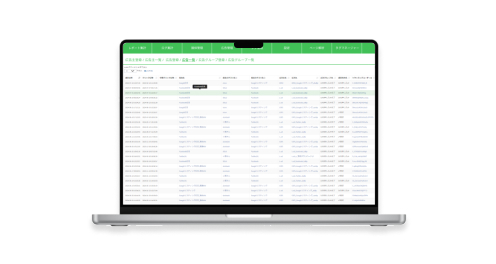
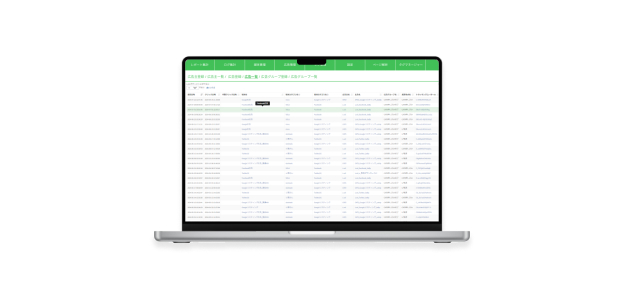
まず確認したい!LINEを便利にする基本設定
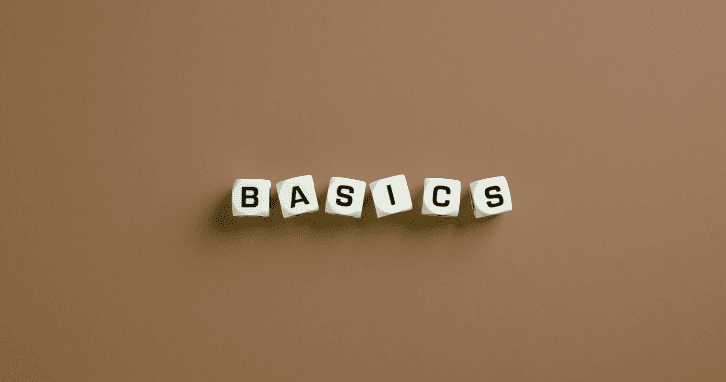
日常的に使うLINEのコミュニケーションを、よりスムーズで快適にするための基本的な設定項目を紹介します。
例えば、重要なメッセージを見逃さないようにトークを上部に固定したり、送ってしまったメッセージを取り消したりする機能は、覚えておくと非常に便利です。
また、長文の下書きやメモとして活用できる自分だけのトークルームや、グループ内での情報共有に役立つアナウンス機能など、知っているだけで活用の幅が広がります。
これらの便利な機能を設定することで、通話やメッセージのやり取りがさらに円滑になります。
【DL資料】LINE公式アカウントの開設手順ー今後必ず必要になるアカウントを準備しようー
重要なトークを上部に固定して見逃しを防ぐ方法
頻繁に連絡を取る相手や重要なグループトークは、トークリストの上部にピン留めして固定できます。
この方法を用いると、新しいメッセージが来ても順番が入れ替わることがなく、常にリストの最上部に表示されるため、大切な連絡を見逃すリスクを減らせます。
設定方法は簡単で、iOSの場合はトークリストで固定したいトークを右にスワイプし、ピンのアイコンをタップします。
Androidの場合は、対象のトークを長押しして表示されるメニューから「ピン留め」を選択するだけです。
この設定は、ホームタブの友だちリストからも同様に行うことができ、家族や職場など、すぐにアクセスしたいトークがある場合に非常に役立ちます。
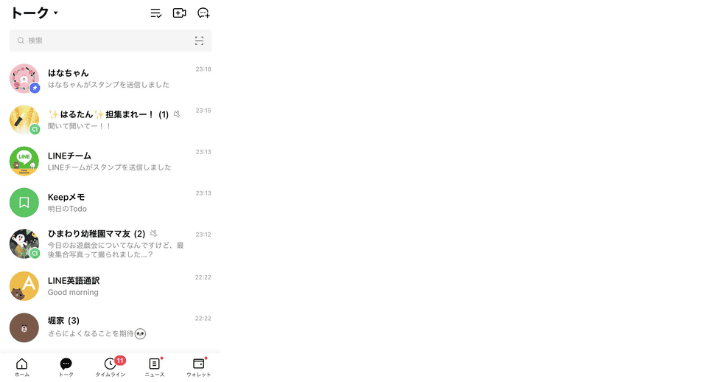 参考:ピン留め機能を利用する
参考:ピン留め機能を利用する
メッセージの誤送信を取り消す機能の使い方
メッセージを間違った相手に送ってしまったり、内容に誤りがあったりした場合に役立つのが「送信取消」機能です。
この機能を使えば、送信から24時間以内であれば、相手のトーク画面からもメッセージを削除できます。※2025年10月下旬から、送信から1時間以内に変更想定です。
操作方法は、取り消したいメッセージの吹き出しを長押しし、表示されたメニューから「送信取消」を選択するだけです。
ただし、相手の画面には「メッセージの送信を取り消しました」という履歴が残るため、取り消したこと自体は相手に伝わります。
この機能は、テキストの文字だけでなく、スタンプや画像、動画、ファイル、絵文字など、ほとんどの送信物に対応しており、誤送信時の対処法として覚えておくと安心です。
トークルームの情報を共有できるアナウンス機能
アナウンス機能は、グループトークなどで全員に共有したい重要な情報を、トーク画面の上部に常時表示させることができる機能です。
待ち合わせの日時や場所、イベントの議題、共有したいリンクなど、流れてほしくないメッセージを固定しておくのに適しています。
設定するには、アナウンスしたいメッセージを長押しし、メニューから「アナウンス」を選択します。
設定されたメッセージは、緑のメガホンマークと共に画面上部に表示され、タップするとそのメッセージが投稿された時点にジャンプできます。
アナウンスは複数登録することも可能で、不要になった場合は「アナウンス解除」や「最小化」を選択して非表示にできます。
相手のアイコンを隠してトーク画面を撮影する方法
面白いやり取りや共有したい会話をスクリーンショットで撮影する際、相手のプライバシーに配慮できるのが「トークスクショ」機能です。
この機能を使うと、トーク相手のアイコンや名前を隠した状態で、指定した範囲のトーク画面を1枚の画像として保存できます。
使い方としては、まず保存したいメッセージの吹き出しを長押しし、「スクショ」を選択します。
次に、撮影したい範囲を調整し、「情報を隠す」をタップすると、相手のアイコンと名前が架空のものに自動で変更されます。
この状態で撮影すれば、SNSなどで共有する際にも安心です。
通常のスマートフォンのカメラ機能で撮影するスクリーンショットとは異なり、個人情報を保護しながら手軽に画面をキャプチャできる便利な機能です。

プライバシーを守る!セキュリティを強化する安心設定

LINEは便利なコミュニケーションツールである一方、個人情報も多く含まれるため、セキュリティ対策は非常に重要です。
アカウントの乗っ取りや意図しない個人情報の漏洩といったトラブルを未然に防ぐために、プライバシー関連の設定を今一度見直しましょう。
電話番号による自動的な友だち追加を防ぐ設定や、ID検索を制限する方法、他端末からの不正ログインをブロックする設定など、セキュリティを強化するための具体的な手順を解説します。
これらの設定を適切に行い、安心してLINEを使える環境を整えましょう。
意図せず友だち追加されるのを防ぐ設定
LINEには、スマートフォンの連絡先に登録されている電話番号を元に、自動で友だち追加する機能があります。
これは便利な反面、仕事関係者など、プライベートでつながりたくない相手に自分のアカウントが知られてしまう可能性があります。
これを防ぐには、「友だちへの追加を許可」の設定をオフにすることをおすすめします。
設定方法は、ホーム画面の右上にある歯車アイコンから「設定」を開き、「友だち」の項目に進んで「友だちへの追加を許可」のスイッチをオフにするだけです。
これにより、自分の電話番号を知っているだけの相手が、自分のことを一方的に友だちとして追加できなくなります。
プライバシーを守る上で基本的ながら重要な設定の一つです。
知らない人から検索されないようにIDでの追加をオフにする方法
LINEIDを設定していると、IDで検索することで友だち追加ができますが、このIDが外部に漏れると、知らない人から無差別に友だち追加される可能性があります。
迷惑メッセージやスパムのリスクを避けるためにも、「IDによる友だち追加を許可」の設定は普段オフにしておくのが安全です。
設定を変更するには、ホーム画面右上の歯車アイコンから「設定」に進み、「プライバシー管理」を開きます。
その中にある「IDによる友だち追加を許可」のスイッチをオフに切り替えます。
もし特定の相手とIDでつながりたい場合は、その時だけ一時的に設定をオンにし、追加が完了したら再びオフに戻すという使い方をすると、セキュリティを保ちながら必要な時にだけ機能を利用できます。
アカウント乗っ取りを防ぐために他端末からのログインを許可しない設定
LINEアカウントの乗っ取り被害を防ぐために、効果的なのが他端末からのログインを制限する設定です。
普段、スマートフォン版のLINEしか利用しないのであれば、「ログイン許可」の設定をオフにしておくことを強く推奨します。
この設定をオフにすると、PCやiPadなど、他の端末から自分のアカウントにログインしようとしてもブロックされるため、第三者による不正アクセスのリスクを大幅に低減できます。
設定方法は、ホーム画面の「設定」から「アカウント」へと進み、「ログイン許可」のスイッチをオフにするだけです。
もしPC版などを利用する必要が生じた場合は、その都度この設定をオンに切り替えてからログインし、使用後は再びオフに戻す習慣をつけるとより安全です。
外部アプリによるLINE情報へのアクセスを拒否する手順
LINEと連携して利用するゲームや各種サービスは、プロフィール情報などへのアクセスを許可している場合があります。
利用しなくなったアプリとの連携をそのままにしておくと、意図しない情報提供が続く可能性があるため、定期的な見直しが必要です。
連携を解除するには、まずホーム画面の「設定」から「アカウント」を選択し、「連動アプリ」の項目を開きます。
ここに、現在連携しているアプリの一覧が表示されるので、不要になったアプリを選び、「連動を解除」をタップすれば完了です。
これにより、そのアプリからの情報アクセスを停止させることができます。プライバシーとセキュリティを保つために、使わなくなったサービスとの連携はこまめに整理しましょう。
第三者にトークを見られないようにパスコードでロックする方法
スマートフォン本体のロックとは別に、LINEアプリ自体にもパスコードロックを設定することが可能です。
この設定を有効にすると、LINEを起動するたびに4桁のパスコード入力が求められるようになり、第三者による不正な閲覧を防ぎます。
万が一スマートフォンを誰かに貸したり、置き忘れたりした場合でも、プライベートなトーク内容を見られる心配がありません。
設定は、ホーム画面の「設定」から「プライバシー管理」に進み、「パスコードロック」をオンにすることで行えます。パスコードを忘れてしまうとアプリを再インストールする必要があるため、忘れない番号を設定することが重要です。
セキュリティを一段階高めるための有効な手段です。
通知ストレスを解消!自分好みにカスタマイズする設定
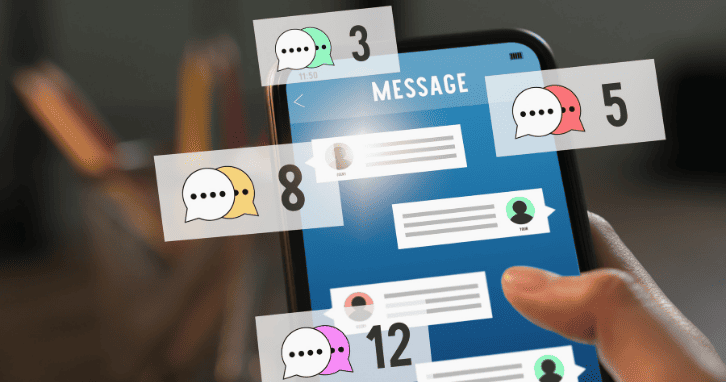
友人やグループ、公式アカウントなどから次々と届くLINEの通知に、煩わしさを感じることがあるかもしれません。
しかし、通知設定をカスタマイズすることで、こうしたストレスを大幅に軽減できます。
例えば、ロック画面にメッセージ内容が表示されないようにしてプライバシーを保護したり、特定のグループの通知だけをオフにしたりすることが可能です。
また、会議中や就寝時など、集中したい時間帯に合わせて一時的に全ての通知を停止する機能も便利です。
自分にとって最適な通知環境を整え、快適にLINEを使いこなし ましょう。
ロック画面にメッセージ内容が表示されないようにする方法
LINEの通知が来た際、ロック画面に送信者名とメッセージ内容の一部が表示される設定は、プライバシーの観点から気になる場合があります。
周囲の人に内容を見られてしまうのを防ぐには、メッセージ内容を非表示にする設定が有効です。
この設定を行うには、ホーム画面の「設定」から「通知」へと進み、「メッセージ内容を表示」の項目をオフに切り替えます。
これにより、通知は届きますが、ロック画面には「新着メッセージがあります」といった表示だけになり、具体的な内容は表示されなくなります。
誰から連絡が来たかは確認しつつ、本文はプライベートな空間で読みたいという場合に適した設定です。
特定のトークルームやグループの通知だけをオフにする手順
すべての通知は必要でも、特に活発なグループトークなど、特定の相手からの通知だけを止めたい場合があります。その際は、トークルームごとに通知をオフにする機能が便利です。
設定方法は非常に簡単で、通知を止めたいトークルームを開き、画面右上のメニューアイコン(三本線)をタップします。
そして、表示された画面にある「通知オフ」を選択するだけです。
通知をオフにすると、新しいメッセージが届いても通知音やバイブレーションは作動しませんが、トークリストのアイコンには未読数を示すバッジが表示されるため、メッセージが来ていること自体は確認できます。
これにより、重要な連絡は受け取りつつ、頻繁な通知による集中力の低下を防げます。
集中したい時に便利!一時的にすべての通知をオフにするやり方
会議や勉強、就寝中など、一定時間だけLINEの通知を完全に止めたい時には、「一時停止」機能が役立ちます。
この機能を使えば、手動で通知設定をオン・オフする手間なく、指定した時間だけ全ての通知をシャットアウトできます。
設定方法は、ホーム画面の「設定」から「通知」を開き、「一時停止」を選択します。
選択肢として「1時間停止」と「午前8時まで停止」の2種類が表示されるので、状況に応じて選びます。
指定した時間が経過すると、通知は自動的に再開されるため、設定を元に戻し忘れる心配もありません。
一時的に集中したい、あるいは休息したい場面で活用できる便利な機能です。
相手に通知せず静かにメッセージを送れるミュートメッセージ
ミュートメッセージは、相手のスマートフォンで通知音やバイブレーションを鳴らさずにメッセージを送ることができる機能です。
深夜や早朝の連絡、相手が会議中や仕事中だと分かっている時など、相手の状況を気遣いながらメッセージを送りたい場合に非常に便利です。
この機能を利用するには、まず事前の設定が必要です。
ホーム画面の設定からLINELabsを開き、ミュートメッセージをオンにします。
その後、メッセージを送信する際に、送信ボタンを長押しすると表示されるメニューからミュートメッセージを選択すれば、相手に通知されずにメッセージが届きます。
相手への配慮が伝わる便利なコミュニケーション手法の一つです。
見た目を整えて使いやすく!画面の整理・カスタマイズ設定
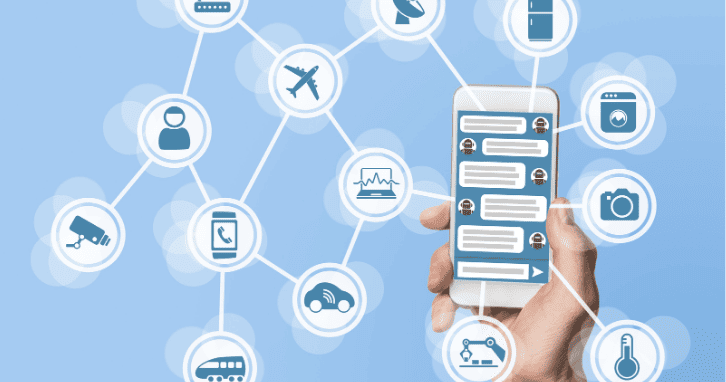
毎日使うLINEだからこそ、画面の見た目を自分好みに整えることで、より快適に操作できるようになります。
増えすぎたトークルームをフォルダ分けして整理したり、友だちの表示名を分かりやすいものに変更したりするだけで、目的のトークや連絡先を素早く見つけられるようになります。
また、ホームタブに表示するサービスをカスタマイズして、VOOMやミュージックなど不要な項目を非表示にすることも可能です。
ここでは、LINEの画面を整理し、使いやすさを向上させるためのカスタマイズ設定について解説します。
トークリストをフォルダ分けしてスッキリ整理する方法
友だちやグループ、公式アカウントなどが増えてくると、トークリストが長くなり、目的のトークを探しにくくなります。
この問題を解決するのが「トークフォルダ」機能です。
この設定を有効にすると、トークタブの上部に「すべて」「友だち」「グループ」「公式アカウント」といったフォルダが自動で作成され、トークが分類されます。
これにより、目的のトークルームを素早く見つけられるようになります。
設定するには、ホーム画面の「設定」から「LINELabs」を開き、「トークフォルダ」をオンにするだけです。
さらに、PC版限定ですが自分で新しいフォルダを作成して、任意のトークを自由に振り分けることも可能で、自分だけの使いやすいリストに整理できます。
誰からの連絡か分かりやすくするために友だちの表示名を変更する手順
相手が設定しているLINEの名前がニックネームや旧姓のままで、誰からの連絡か一目で分かりにくいことがあります。
このような場合、自分側の友だちリストに表示される名前を自由に変更できます。
この変更は自分のLINEアプリ上にのみ反映され、相手に通知されたり、相手の表示名が変わったりすることはありません。
設定方法は、名前を変更したい友達のプロフィール画面を開き、表示名の横にある鉛筆アイコンをタップして編集するだけです。
一度設定すれば、機種変更をしてもこの表示名は引き継がれるため、連絡先を整理する上で非常に便利です。
分かりやすい名前を付けておくことで、メッセージの誤送信防止にもつながります。
頻繁に連絡する友だちを「お気に入り」に登録して探しやすくする方法
家族や親しい友人、仕事の同僚など、頻繁に連絡を取る相手がいる場合、「お気に入り」機能の活用が便利です。
お気に入りに登録すると、その友だちやグループがホームタブの友だちリストの最上部に常に表示されるようになります。
これにより、多くの友だちの中からスクロールして探す手間が省け、素早く連絡を取ることができます。
登録方法は簡単で、ホームタブの友だちリストから対象のアカウントを長押しするか、相手のプロフィール画面を開いて名前の下にある星マークをタップするだけです。
再度タップすれば、お気に入りから解除することもできます。
よく使う連絡先を整理し、コミュニケーションをより円滑にするための基本機能です。
トーク画面の背景を好きな画像に変更する着せかえ設定
LINEのトーク画面の背景は、自分の好きな画像に自由に変更できます。
お気に入りの写真やイラストを設定することで、気分転換になったり、トークがより楽しくなったりします。
背景の変更は、すべてのトークルームに一括で適用する方法と、特定のトークルームごとに個別の画像を設定する方法の2通りがあります。
設定は、LINE全体の「設定」から「トーク」へ進み「背景デザイン」を選択するか、各トークルーム内の設定メニューから行えます。
また、「着せかえショップ」で提供されているテーマを購入・適用すれば、背景だけでなくアイコンやメニュー画面、パスコード入力画面のデザイン、フォントなども含めて、LINE全体の見た目を統一感のあるデザインに変更することが可能です。

まとめ
LINEには、コミュニケーションを円滑にするための便利な機能から、プライバシーを保護するための重要なセキュリティ設定まで、数多くのカスタマイズ項目が存在します。
重要なトークを見逃さないためのピン留めや、誤送信を防ぐ送信取消機能、通知によるストレスを軽減するカスタマイズ、そしてアカウント乗っ取りを防ぐセキュリティ強化など、本記事で紹介した設定を見直すことで、日々のライン利用は格段に快適かつ安全になります。
全ての機能を一度に使いこなす必要はありませんが、自身の利用状況に合わせて必要な設定を定期的に確認し、最適化することが推奨されます。
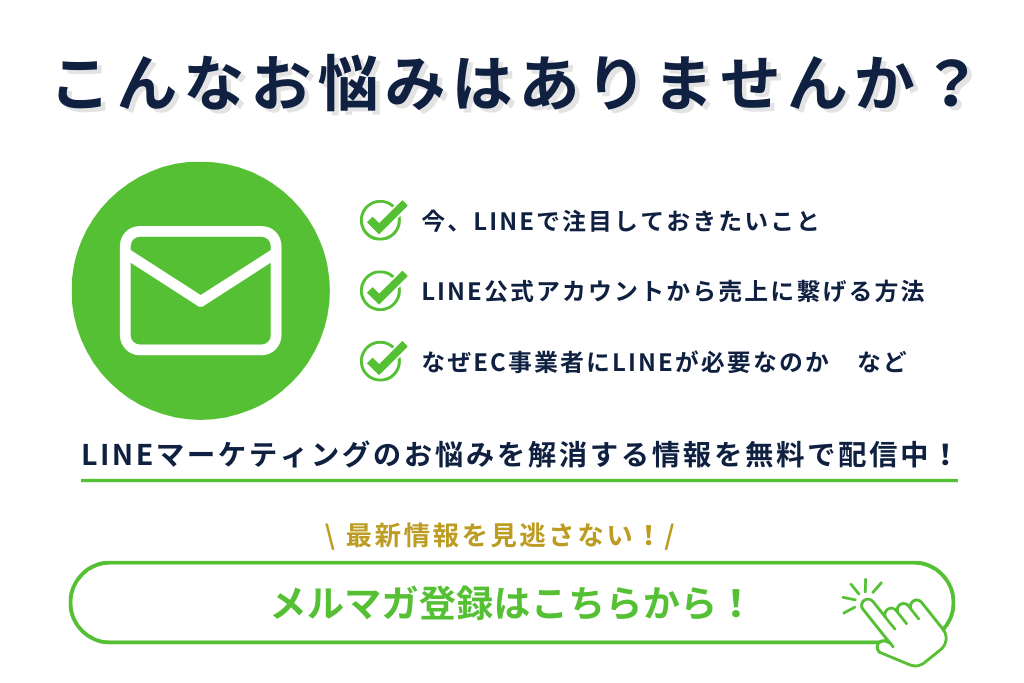
Contact
マーケティングにお悩みの方は
お気軽にご相談ください
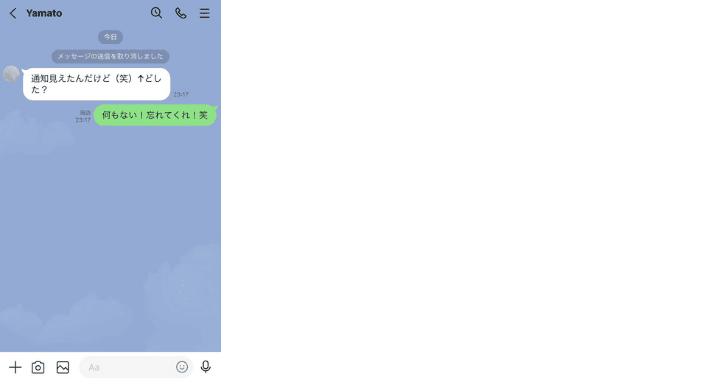
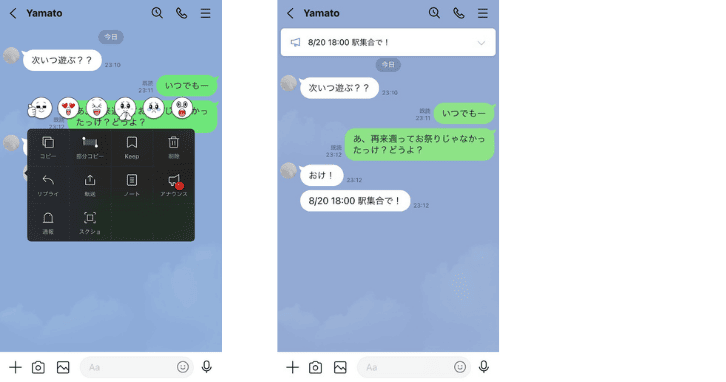
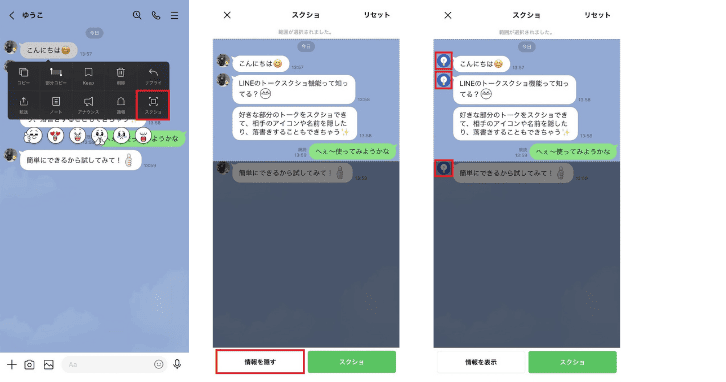
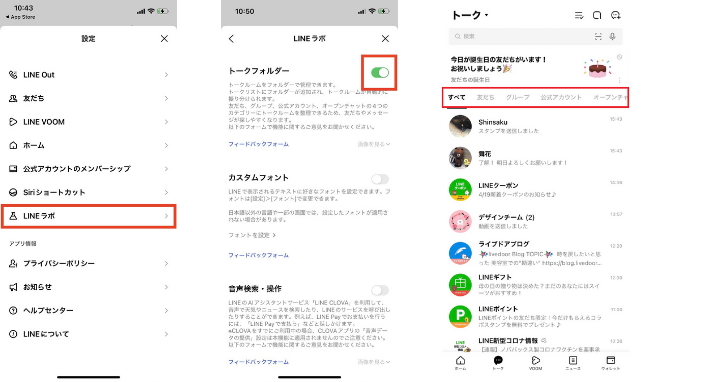 ※参考:
※参考: